اتصال Fitbit به Apple Health آنقدرها هم که فکر می کنید ساده نیست، اما این راهنما شما را در این فرآیند راهنمایی می کند.
اگر صاحب یک Fitbit هستید، میتوانید تجربه خود را با اتصال آن به Apple Health به حداکثر برسانید و ساده کنید. با این حال، از آنجایی که اپل و فیت بیت رقبای مستقیم هستند (Fitbit متعلق به گوگل است)، گزینه ای بومی برای همگام سازی این دو در آیفون شما وجود ندارد. اگر می خواهید Fitbit خود را به Apple Health متصل کنید، باید راه حلی را دنبال کنید.
با مزایای پیوند Fitbit به Apple Health، آنچه برای اتصال این دو نیاز دارید و نحوه همگام سازی داده های Fitbit خود با Apple Health آشنا شوید.
چرا باید Fitbit خود را به Apple Health متصل کنید؟
دلایل مختلفی وجود دارد که ممکن است بخواهید Fitbit را به Apple Health متصل کنید، از جمله موارد زیر:
- ادغام سلامت اتصال Fitbit و Apple Health به شما امکان می دهد تمام داده های سلامتی و تناسب اندام خود را در یک مکان مشاهده کنید.
- تصویر دقیقی از سلامت خود دریافت کنید. در حالی که Apple Health یک ابزار درخشان است، برخی از معیارهای سلامت و تناسب اندام وجود دارد که یک دستگاه پوشیدنی می تواند بهتر از iPhone شما ردیابی کند، مانند خواب و ضربان قلب. اگر Fitbit خود را به Apple Health مرتبط کنید، تصویر دقیق تری از سلامت خود به دست خواهید آورد.
- در مورد داده های Fitbit بینش سلامت Apple را به دست آورید. Apple Health خلاصه های دقیقی از معیارهای سلامتی شما ارائه می دهد. Fitbit را با Apple Health همگام کنید و بینش بهتری در مورد سلامت خود به دست خواهید آورد.
- از داده های Fitbit خود نسخه پشتیبان تهیه کنید. با همگام سازی Fitbit خود با Apple Health، یک نسخه پشتیبان از اطلاعات سلامتی و تناسب اندام خود خواهید داشت.
در حالی که اتصال Fitbit شما به Apple Health مزایایی دارد، قبل از اینکه متعهد به همگام سازی شوید، باید چند نکته را در نظر بگیرید.
قبل از اتصال Fitbit به Apple Health چه نکاتی را در نظر بگیرید
به عنوان رقیب، Fitbit و Apple Health در واقع مستقیماً با یکدیگر کار نمی کنند. برای اتصال این دو، باید از یک برنامه شخص ثالث استفاده کنید.
در حالی که ممکن است این راه حل ساده به نظر برسد، نگرانی اصلی حفظ حریم خصوصی داده ها است. برخی از برنامه های سلامت شخص ثالث به فروش داده های خصوصی معروف هستند که می تواند ایمنی شما را تهدید کند.
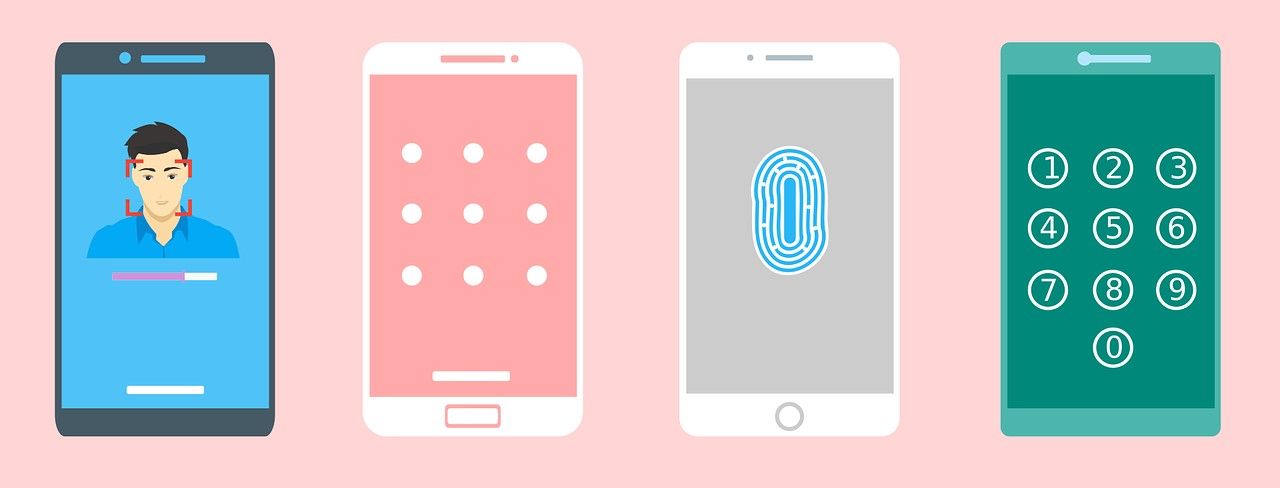
وقتی نوبت به Fitbit شما می رسد، تا زمانی که با آدرس ایمیل خود ثبت نام کرده باشید، یک رمز عبور قوی و ردیابی محدود در آیفون خود ارائه کرده باشید، پس شما و داده هایتان باید ایمن باشید. Apple Health همچنین رمزگذاری سرتاسری را ارائه میکند و زمانی که صحبت از محافظت از دادههای شما به میان میآید بسیار محکم است، بنابراین این نیز باید ایمن باشد. مگر اینکه دسترسی یک برنامه شخص ثالث به داده های Apple Health خود را فراهم کنید.
قبل از اینکه Fitbit خود را از طریق یک برنامه شخص ثالث به Apple Health پیوند دهید، مطمئن شوید که دادههای شما ایمن هستند و قبل از نصب، یاد بگیرید که چگونه یک خط مشی رازداری بد را تشخیص دهید.
آنچه برای اتصال Fitbit خود به Apple Health نیاز دارید
برای اتصال Fitbit خود به Apple Health، باید یک برنامه شخص ثالث دانلود کنید. برنامه های مختلفی در دسترس هستند، از جمله Power Sync رایگان برای Fitbit، Fitbit to Apple Health Sync یا Sync Solver – Fitbit to Health که قیمت آن 4.99 دلار است. برای هدف این مقاله، ما بر نحوه استفاده از برنامه رایگان Power Sync برای Fitbit تمرکز خواهیم کرد.
همچنین به جزئیات حساب Fitbit خود نیاز دارید تا بتوانید در برنامه شخص ثالث انتخابی خود وارد شوید. قبل از دانلود Power Sync برای Fitbit، توصیه می کنیم خط مشی رازداری آن را بخوانید (مختصر است!)، که در فروشگاه App یافت می شود. اگر از شرایط راضی هستید، Power Sync را برای Fitbit دانلود کنید.
دانلود: Power Sync برای Fitbit برای iOS (رایگان، خریدهای درون برنامه ای را ارائه می دهد)
نحوه اتصال Fitbit خود به Apple Health در آیفون
پس از دانلود Power Sync برای Fitbit، این مراحل را دنبال کنید تا Fitbit خود را به Apple Health متصل کنید.
- Power Sync را برای Fitbit باز کنید. (ممکن است یک پنجره بازشو برای اعلانهای همگامسازی خودکار مشاهده کنید؛ برای ادامه روی گزینه Not now یا روشن کردن ضربه بزنید).
- روی Sync Now ضربه بزنید تا صفحه ورود باز شود.
- آدرس ایمیل و رمز عبور حساب Fitbit خود را وارد کنید و روی Sign In ضربه بزنید. (در روش دیگر، روی Continue with Google ضربه بزنید.)
- Power Sync برای Fitbit دسترسی به داده ها را از دستگاه شما درخواست می کند. روی کادرهای کنار هر معیاری که میخواهید اجازه دهید ضربه بزنید (یا روی Allow All ضربه بزنید تا همه کادرها را علامت بزنید). برای ادامه روی Allow ضربه بزنید.
- یک پاپ آپ دستورالعمل دسترسی به سلامت ظاهر می شود. بخوانید و برای ادامه روی Continue ضربه بزنید.
- دادههایی را که میخواهید به Power Sync برای Fitbit اجازه بنویسید (افزودن دادههای Fitbit به) و خواندن (همگامسازی دادههای Fitbit با) Apple Health را انتخاب کنید. هر مورد را جداگانه تغییر دهید یا روی روشن کردن همه ضربه بزنید.
- برای ذخیره تنظیمات برگزیده، روی Allow در گوشه سمت راست بالای صفحه ضربه بزنید.
Fitbit و Apple Health اکنون باید متصل شوند.
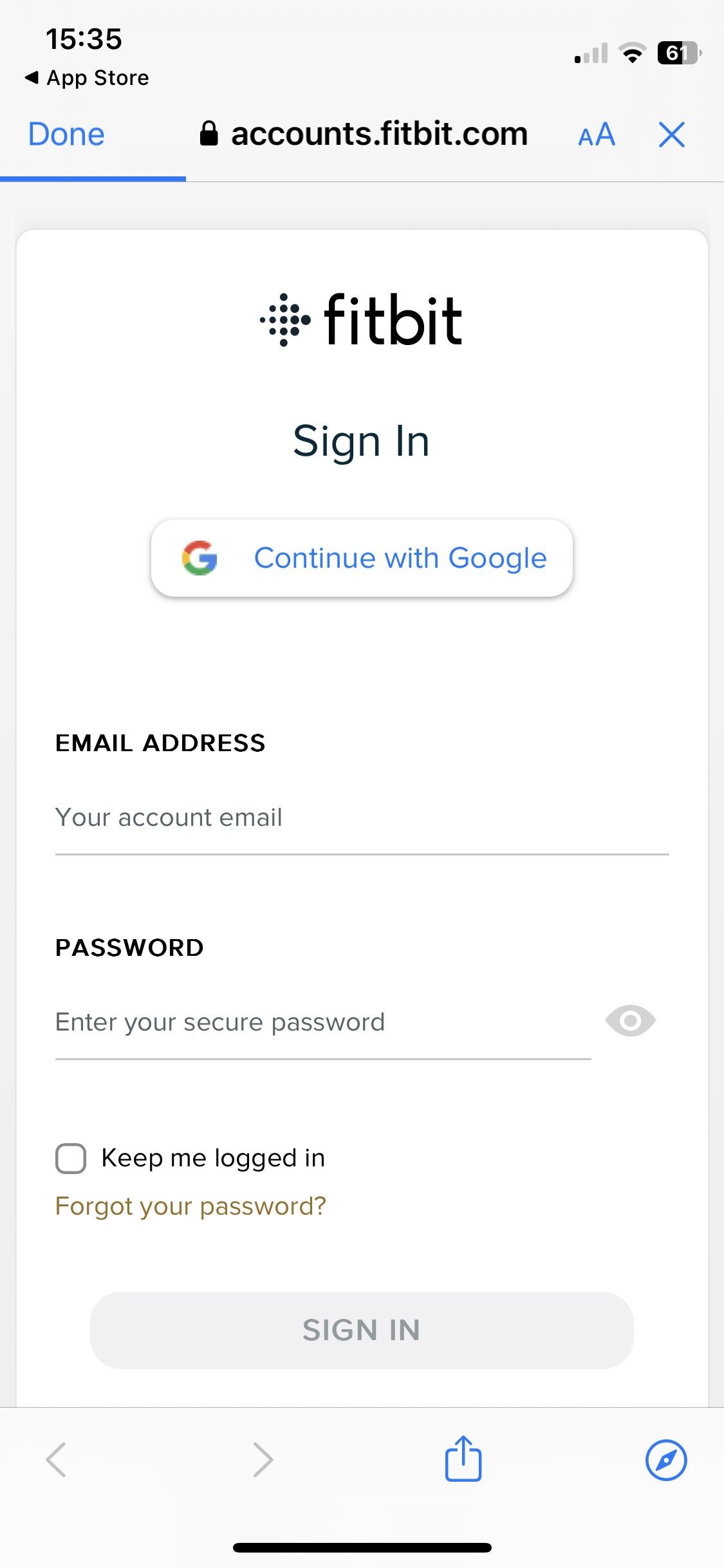
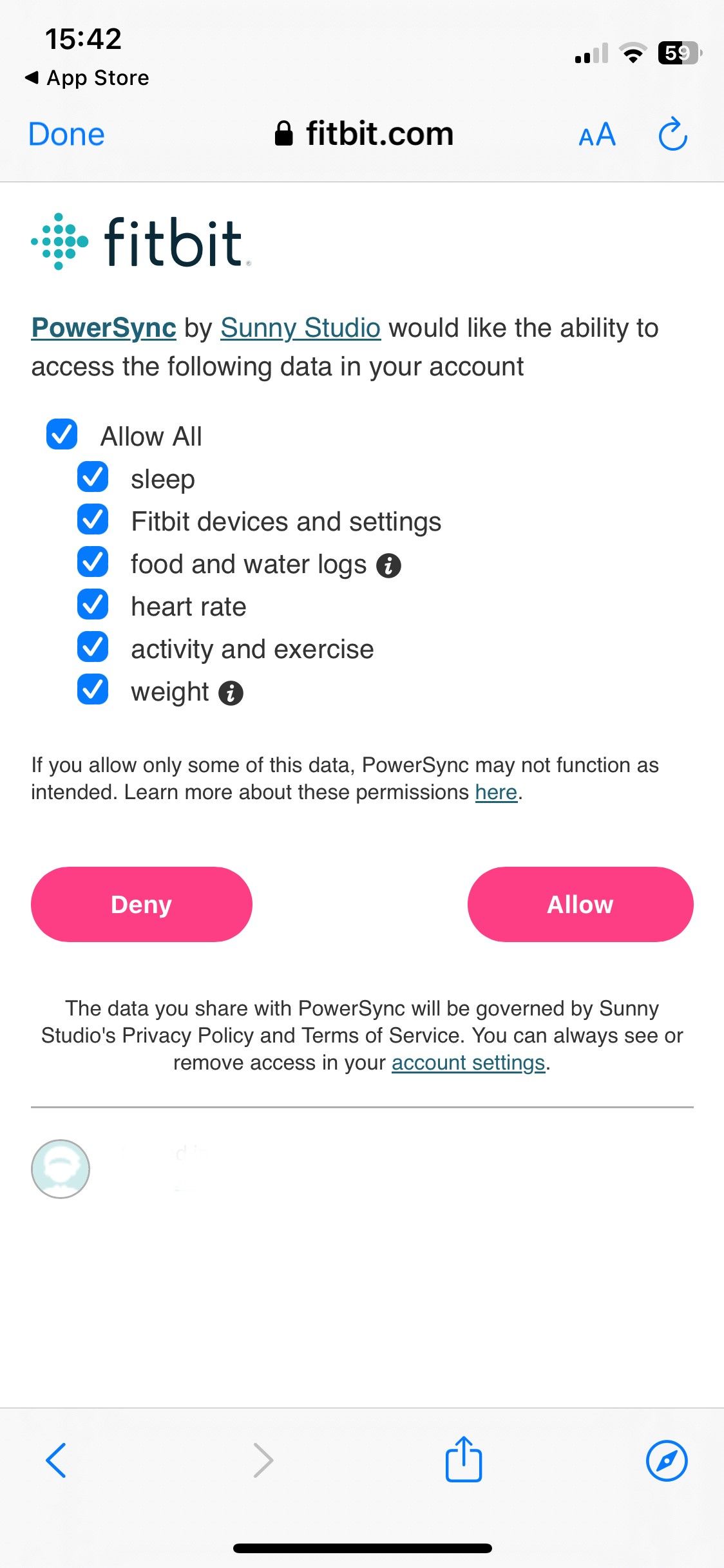
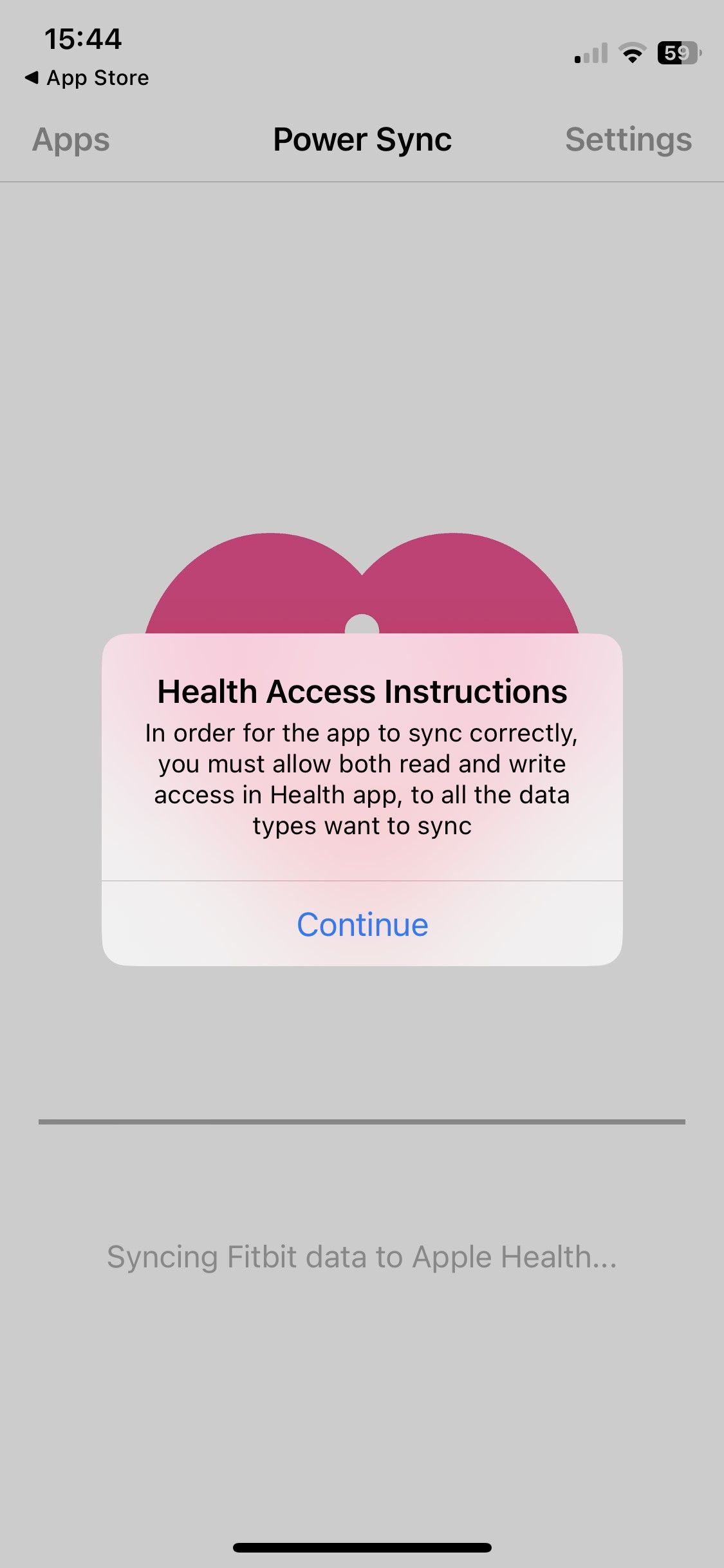
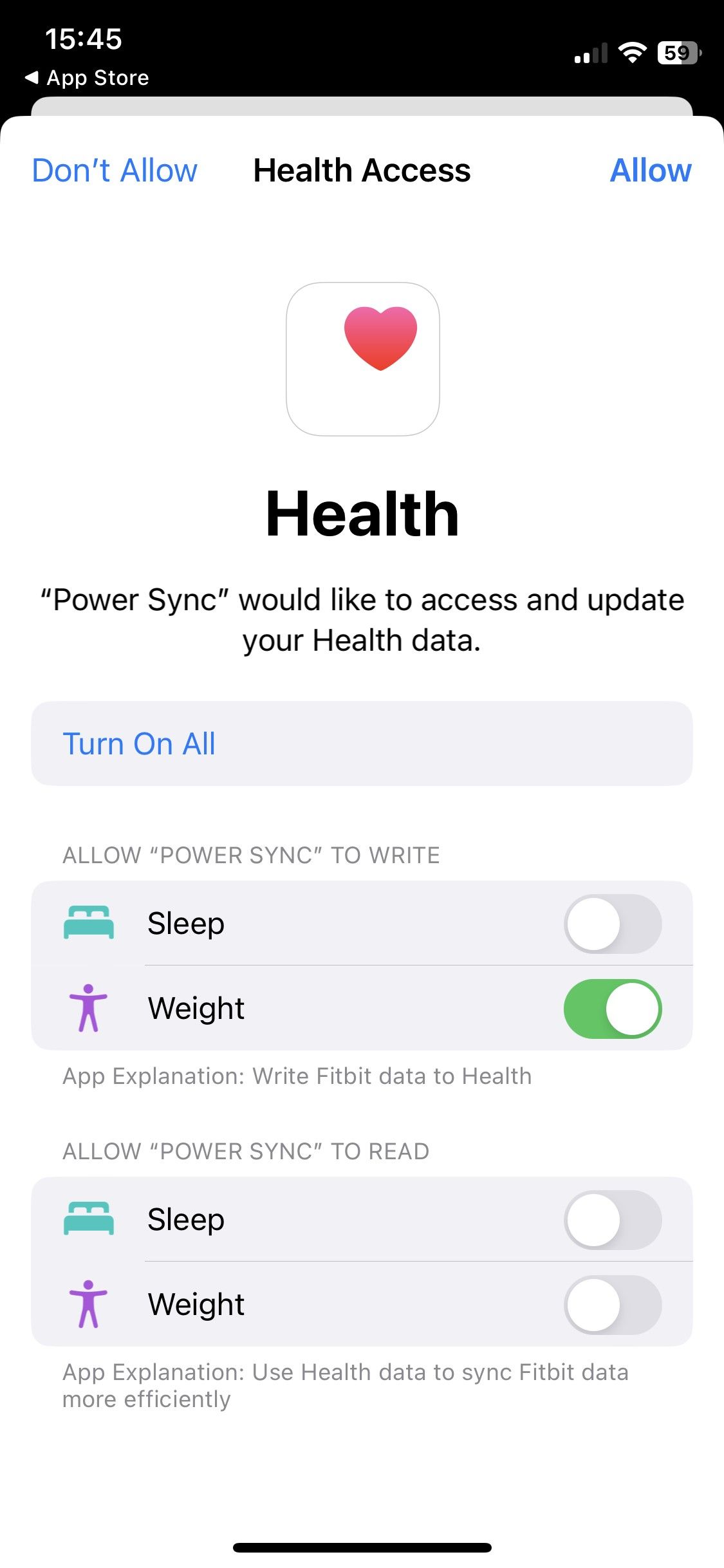
نحوه تنظیم دسترسی به داده های برنامه های شخص ثالث در Apple Health
برای ایمنی بیشتر دادهها، میتوانید مجوزهای داده برای Power Sync برای Fitbit را در Apple Health بررسی، اضافه و حذف کنید. برای انجام این کار، به برنامه Apple Health بروید و مراحل زیر را دنبال کنید:
- روی عکس نمایه خود در گوشه سمت راست بالای Apple Health ضربه بزنید.
- در بخش حریم خصوصی، روی Apps ضربه بزنید.
- برای یافتن Power Sync پیمایش کنید. برای باز کردن ضربه بزنید.
- روی Turn On All/Turn Off All ضربه بزنید یا هر یک از معیارها را تغییر دهید تا Power Sync برای Fitbit از خواندن یا نوشتن دادهها در Apple Health مجاز یا مسدود شود.
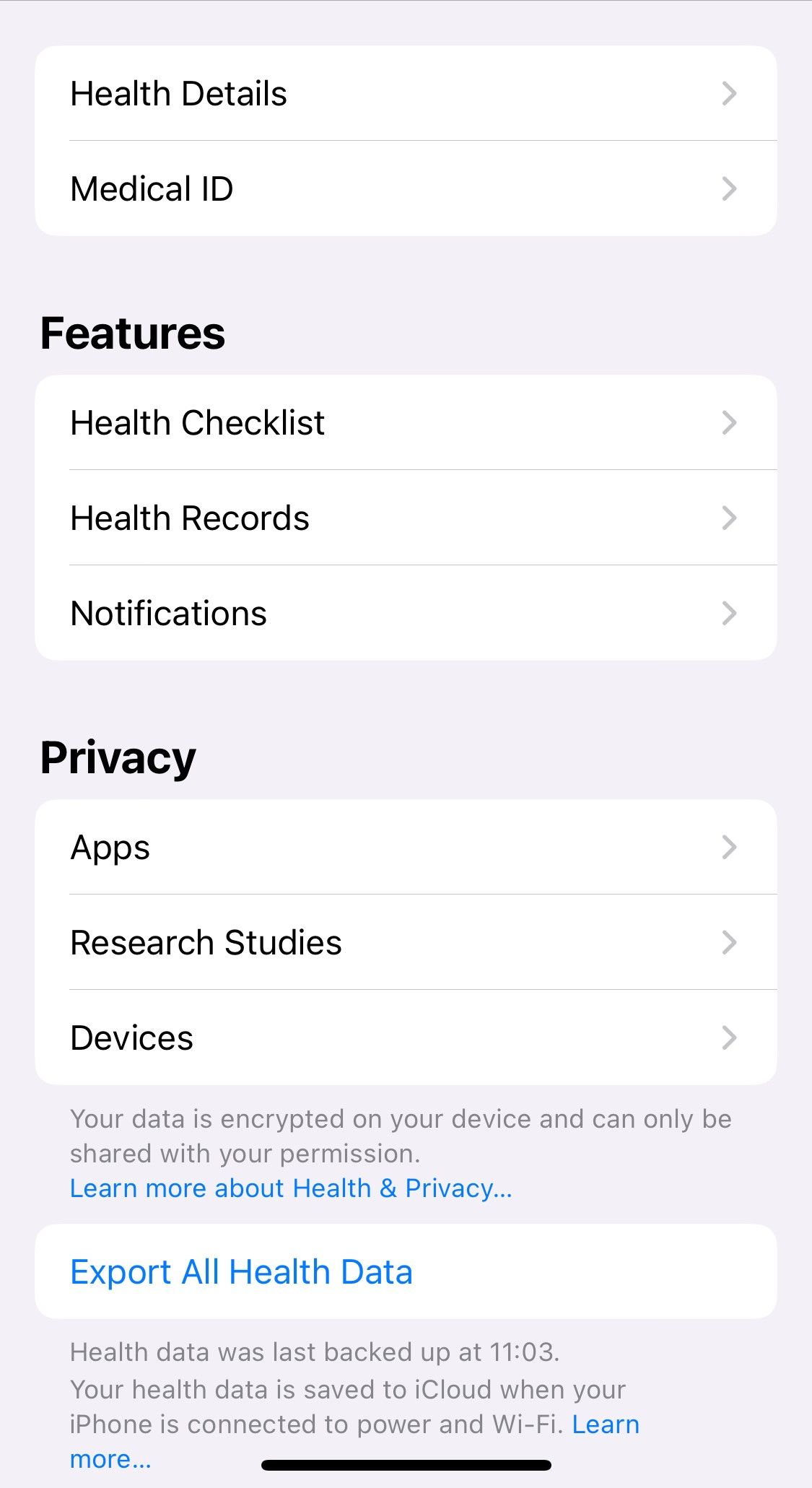

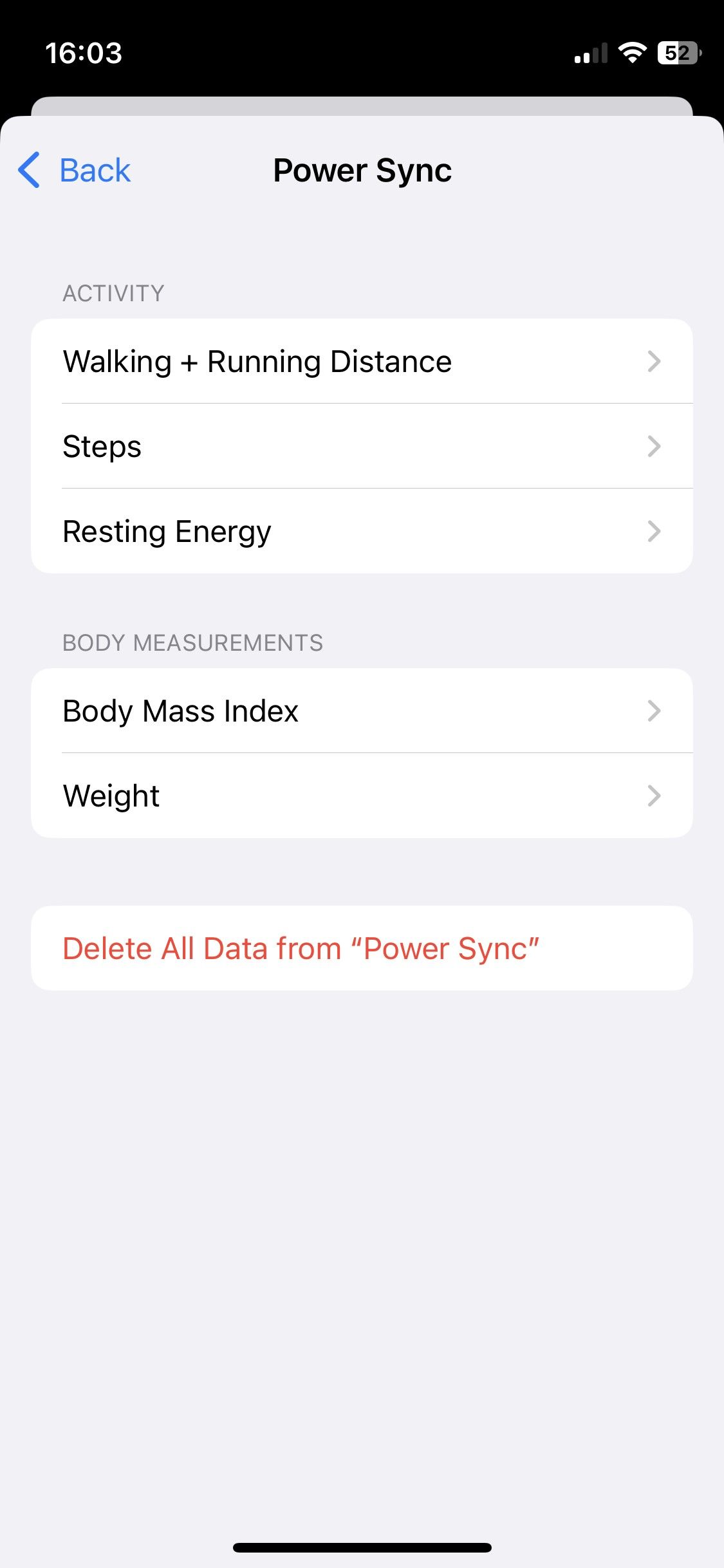
همچنین میتوانید با رفتن به Apple Health > Profile > Apps > Power Sync > Data from «Power Sync» > Delete All Data from «Power Sync»، دادهها را از Power Sync حذف کنید.
نحوه همگام سازی Fitbit با Apple Health
اگر یک برنامه شخص ثالث دارید، می توانید به راحتی Fitbit خود را با Apple Health همگام کنید. با Power Sync برای Fitbit، به سادگی برنامه را باز کنید و روی همگام سازی اکنون ضربه بزنید. برای فعال کردن Auto Sync در برنامه، باید برای اشتراک ثبت نام کنید یا هزینه دسترسی مادام العمر به Power Sync برای Fitbit را بپردازید. برای مشاهده گزینه های خود، روی Turn on Auto Sync ضربه بزنید.
چگونه مشکلات Fitbit و Apple Health Sync را برطرف کنیم
اگر متوجه شدید که در اتصال Fitbit خود به Apple Health مشکل دارید، می توانید این راه حل ها را امتحان کنید:
- از برنامه شخص ثالث خود خارج شوید. اگر نمیتوانید Fitbit خود را با Apple Health همگامسازی کنید، دوباره وارد و خارج شوید. در Power Sync برای Fitbit، روی تنظیمات > خروج ضربه بزنید. برنامه را ببندید و دوباره باز کنید و روی Sync Now ضربه بزنید تا وارد شوید و دوباره امتحان کنید.
- برنامه شخص ثالث خود را دوباره نصب کنید. اگر خروج از سیستم مشکل همگامسازی Fitbit با Apple Health را برطرف نکرد، برنامه خود را حذف و دوباره نصب کنید.
- بازنشانی مجوزها در Apple Health. Apple Health را باز کنید و به Profile > Apps > Power Sync > Turn Off All بروید تا همگام سازی برنامه متوقف شود. روی Turn On All ضربه بزنید تا دوباره اجازه دسترسی داشته باشید. Power Sync را برای Fitbit باز کنید و روی Sync Now ضربه بزنید.
- یک برنامه شخص ثالث جایگزین را در نظر بگیرید. اگر مراحل بالا جواب نداد، یکی دیگر از برنامههای همگامسازی Fitbit به Apple Health را امتحان کنید، مانند مواردی که در بالا پیشنهاد شد.
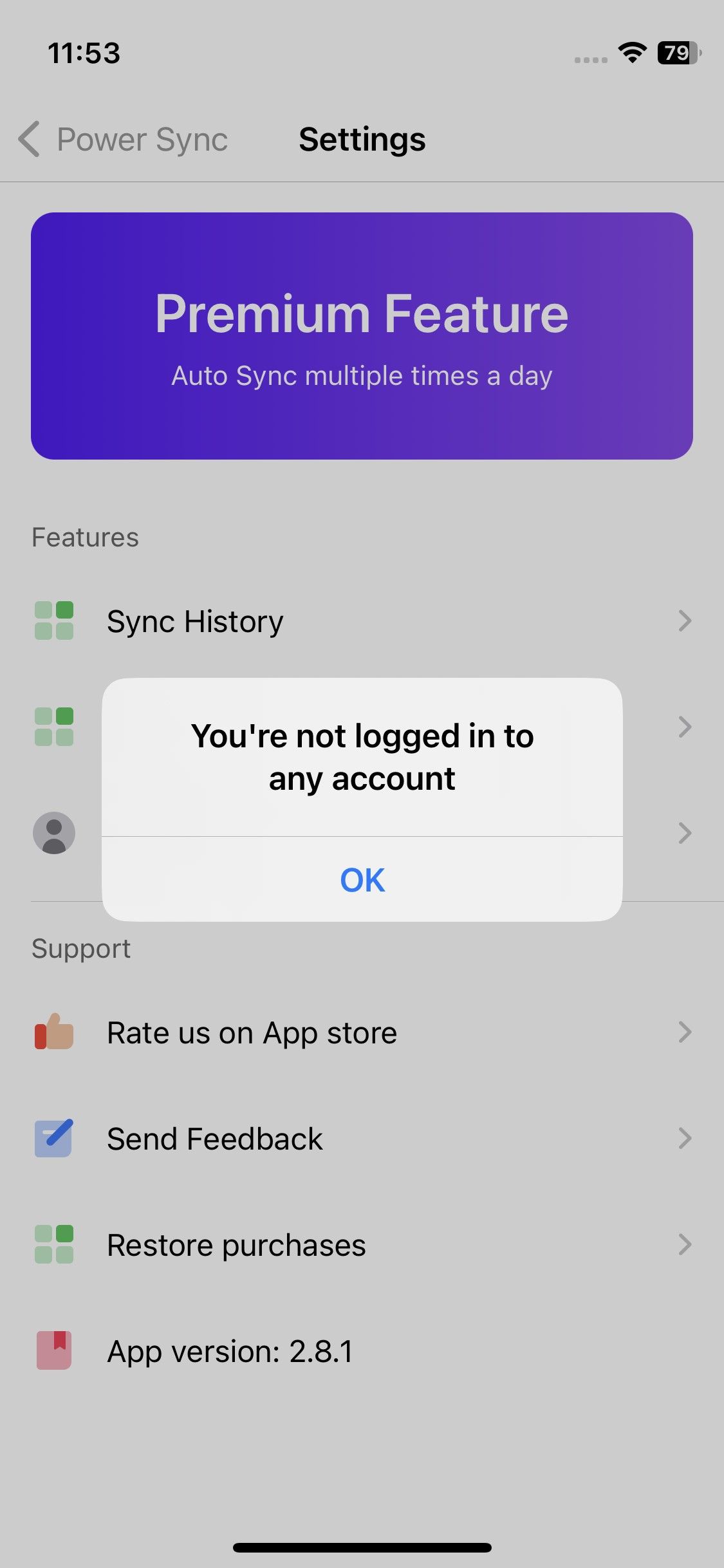
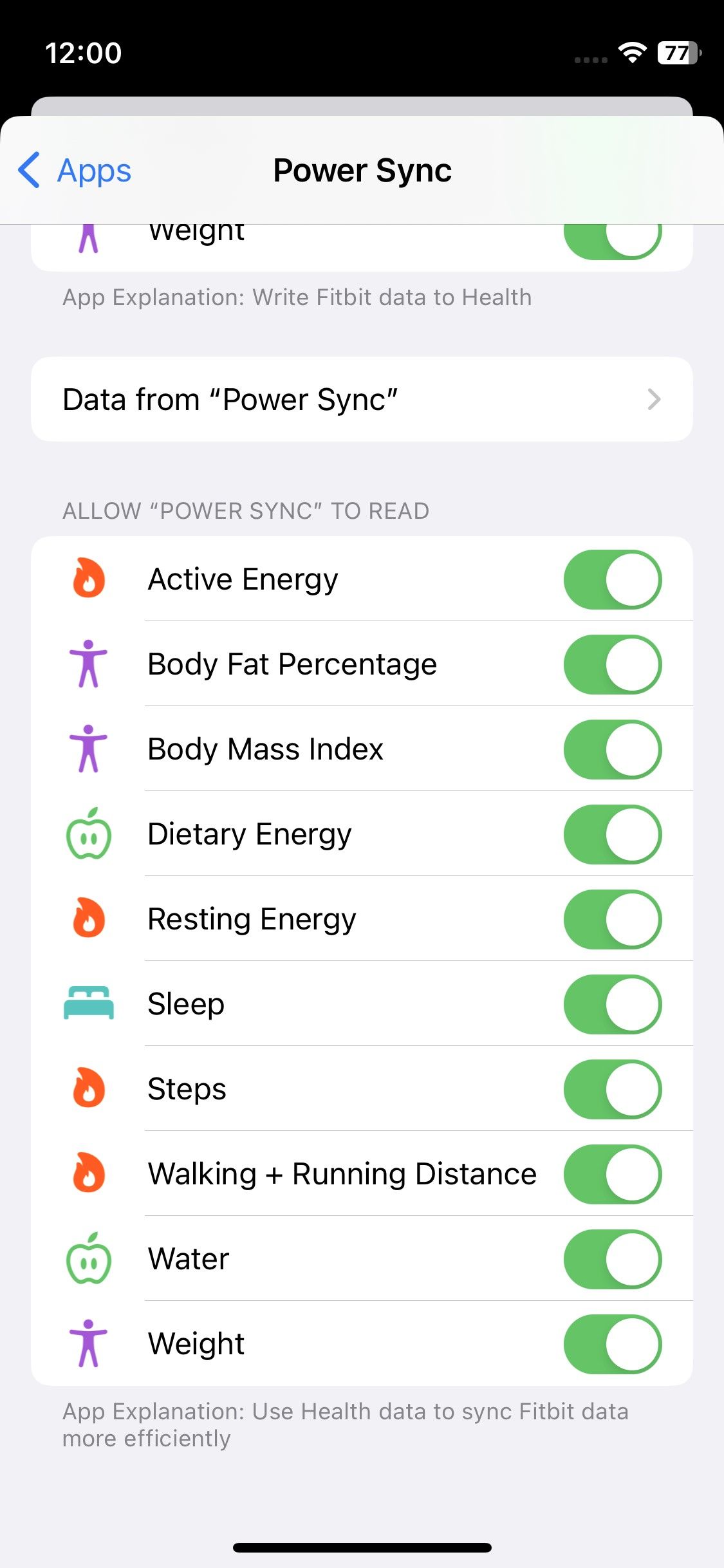
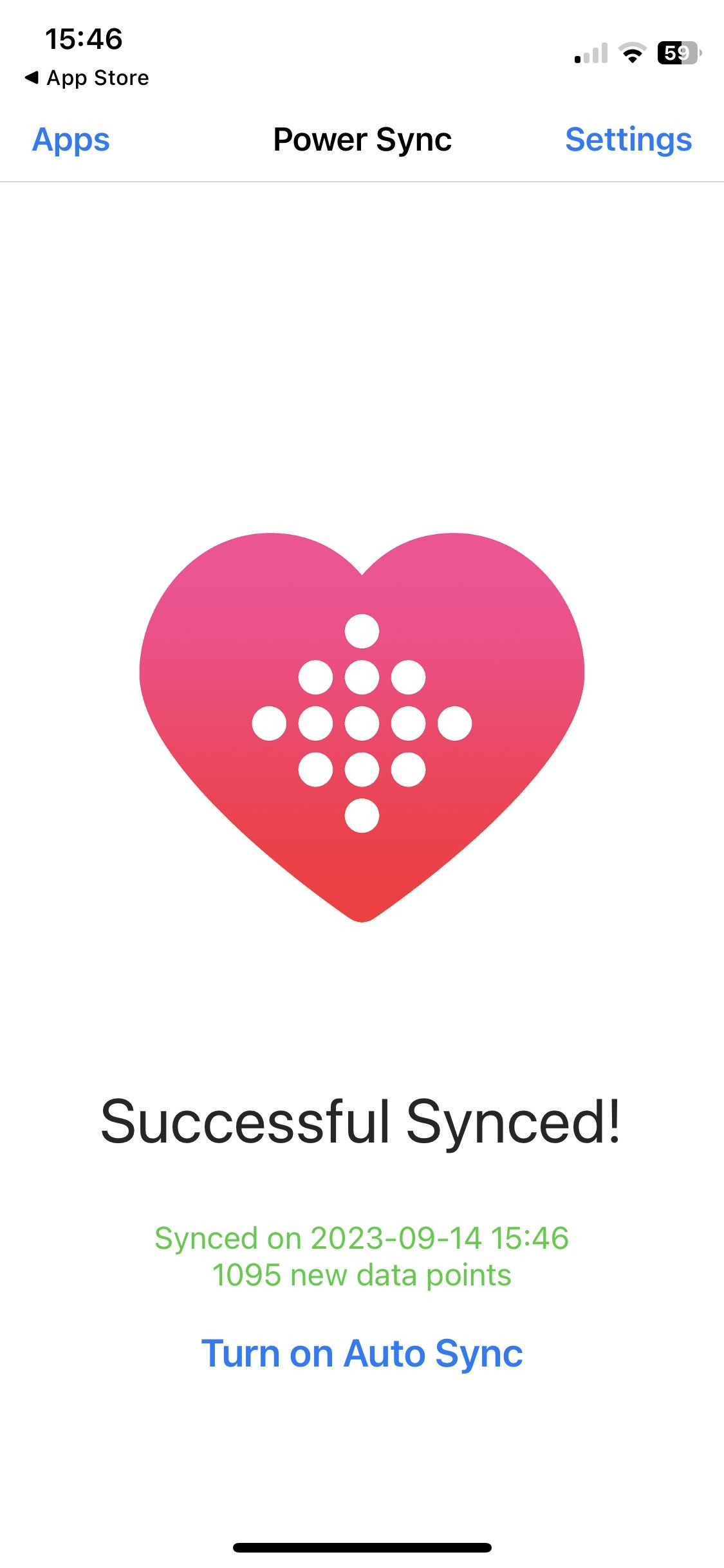
شما می توانید Fitbit خود را به Apple Health متصل کنید تا تجربه خود را افزایش دهید
در حالی که اتصال Fitbit شما به Apple Health به اندازه همگام سازی Fitbit با Android (یا Apple Watch به iPhone) ساده نیست، هنوز هم می توانید این دو را با چند مرحله راه حل وصل کنید. به یاد داشته باشید که قبل از دانلود برنامه شخص ثالثی که می خواهید از آن استفاده کنید، مطمئن شوید تا از حریم خصوصی خود محافظت کنید.
